Майнкрафт - популярная компьютерная игра, в которую играют миллионы людей по всему миру. Но что делать, если у вас возникли проблемы с запуском этой игры? Не отчаивайтесь! В этой статье мы рассмотрим основные причины, по которым Майнкрафт может отказываться запускаться, и предложим несколько способов решить эту проблему.
Одна из самых распространенных причин, по которой Майнкрафт может не запускаться, - это неправильно установленная или устаревшая версия Java. Java - это необходимая платформа, на которой работает Майнкрафт, поэтому убедитесь, что у вас установлена последняя версия Java. Вы можете загрузить ее с официального сайта разработчика.
Еще одной причиной, по которой Майнкрафт может не запускаться, является недостаток памяти на вашем компьютере. Убедитесь, что у вас достаточно свободного места на жестком диске и попробуйте закрыть другие программы, которые потребляют большое количество памяти. Если у вас недостаточно ОЗУ, вы можете попробовать увеличить выделенное Майнкрафту количество памяти в настройках запуска игры.
Почему Майнкрафт не запускается?

| Проблема | Возможное решение |
|---|---|
| Отсутствие Java | Проверьте, установлена ли у вас последняя версия Java Runtime Environment (JRE) и установите ее, если необходимо. |
| Недостаточные системные требования | Убедитесь, что ваш компьютер соответствует минимальным системным требованиям Майнкрафта. Если нет, обновите оборудование или снизьте настройки графики в игре. |
| Конфликты с графическими драйверами | Обновите драйверы своей видеокарты до последней версии или попробуйте установить более старую версию драйвера, если новая не работает с Майнкрафтом. |
| Наличие модов или модификаций | Проверьте, все ли ваши моды или модификации совместимы с установленной версией Майнкрафта. Если нет, удалите их или обновите до совместимой версии. |
| Поврежденные файлы игры | Попробуйте переустановить Майнкрафт или восстановить поврежденные файлы через лаунчер игры. |
| Антивирусное или брандмауэрное программное обеспечение | Проверьте, нет ли блокировок Майнкрафта со стороны антивирусного программного обеспечения или брандмауэра. Добавьте игру в исключения или временно отключите антивирус и брандмауэр для проверки. |
Если вы все еще сталкиваетесь с проблемой запуска Майнкрафта после применения вышеуказанных решений, рекомендуется обратиться за поддержкой к разработчикам игры или в официальное сообщество Майнкрафта для получения дополнительной помощи.
Ошибки при запуске Майнкрафта

| Ошибка | Описание | Решение |
|---|---|---|
| No JVM could be found on your system | Появляется, когда Java не установлена на вашем компьютере или не указана в переменных среды | Установите последнюю версию Java и добавьте путь к Java в переменные среды |
| Failed to load the native TensorFlow runtime | Ошибка, связанная с использованием модов, требующих TensorFlow | Переустановите моды или обновите TensorFlow до последней версии |
| Minecraft has run out of memory | Ошибка, возникающая при недостаточном выделении памяти для запуска игры | Увеличьте выделенную память для Майнкрафта в настройках запуска или закройте другие программы, потребляющие память |
| Unable to start Minecraft runtime environment | Ошибка, связанная с неполадками в Java Runtime Environment (JRE) | Обновите Java до последней версии или переустановите JRE |
| Bad video card drivers | Ошибка, возникающая при использовании устаревших или несовместимых видеодрайверов | Обновите видеодрайверы до последней версии, совместимой с вашей видеокартой |
Если вы столкнулись с техническими проблемами во время запуска Майнкрафта, рекомендуется проверить системные требования для игры, обновить драйверы и ПО на вашем компьютере, а также произвести чистую переустановку игры, если ничего другого не помогло.
Проверьте требования системы
Перед запуском Майнкрафта важно убедиться, что ваша система соответствует минимальным требованиям игры. В противном случае, может возникнуть проблема с запуском. Вот что следует проверить:
- Операционная система: убедитесь, что ваша система соответствует требованиям Майнкрафта. Игра поддерживает Windows, macOS и Linux. Убедитесь, что ваша система отвечает минимальным требованиям игры.
- Процессор: проверьте, что ваш процессор соответствует требованиям Майнкрафта. Требования процессора могут варьироваться в зависимости от версии игры.
- Оперативная память: убедитесь, что у вас достаточно оперативной памяти для запуска и комфортной игры в Майнкрафт. Рекомендуется иметь не менее 4 ГБ оперативной памяти для запуска игры.
- Видеокарта: проверьте, соответствует ли ваша видеокарта требованиям Майнкрафта. Корректное отображение графики в игре зависит от видеокарты.
- Свободное место на жестком диске: убедитесь, что у вас достаточно свободного места на жестком диске для установки и запуска игры. Майнкрафт занимает определенное количество места, которое зависит от версии игры и установленных модов.
Если ваша система не соответствует требованиям, может потребоваться обновление или апгрейд компонентов. Обратитесь к документации к вашей системе или производителю компонентов для получения дополнительной информации о требованиях и возможностях апгрейда вашего компьютера.
Удалите и повторно установите Java

Если Майнкрафт не запускается, возможно, проблема связана с установленной версией Java. В этом случае рекомендуется удалить текущую версию Java и повторно установить ее с официального сайта.
Для удаления Java можно воспользоваться стандартным инструментом удаления программ в операционной системе. Для этого:
- Откройте меню "Пуск" и перейдите в "Панель управления".
- Выберите раздел "Программы" или "Программы и компоненты".
- Найдите и выберите Java в списке установленных программ.
- Щелкните правой кнопкой мыши на выбранной программе и выберите "Удалить" или "Изменить/Удалить".
- Следуйте инструкциям деинсталлятора для удаления Java с вашего компьютера.
После удаления Java необходимо перейти на официальный сайт разработчика и скачать последнюю версию Java для вашей операционной системы. Установите ее, следуя инструкциям на экране. После установки рекомендуется перезагрузить компьютер, чтобы изменения вступили в силу.
После повторной установки Java попробуйте запустить Майнкрафт снова. Если проблема с запуском по-прежнему остается, рекомендуется обратиться за помощью к специалистам или посетить форумы, где пользователи делятся опытом и решениями проблем с Майнкрафтом.
Проверьте целостность файлов игры

Если у вас возникли проблемы с запуском Майнкрафта, одной из причин может быть повреждение или отсутствие некоторых игровых файлов. Для проверки целостности файлов игры вам потребуется выполнить следующие шаги:
- Откройте лаунчер Майнкрафта.
- В верхней части окна лаунчера найдите вкладку "Настройки".
- Перейдите на вкладку "Информация об игре".
- В нижней части окна лаунчера найдите кнопку "Проверить целостность игры" и нажмите на нее.
Лаунчер начнет проверку игровых файлов и автоматически восстановит или загрузит недостающие файлы, если это необходимо. Подождите, пока процесс завершится, это может занять некоторое время.
Если после проверки целостности файлов игры проблемы с запуском Майнкрафта остаются, рекомендуется обратиться к официальной поддержке игры или проконсультироваться с сообществом игроков для получения более подробной помощи.
Отключите антивирусную программу

Если у вас установлена антивирусная программа, она может блокировать запуск Майнкрафта из-за ложных срабатываний или конфликтов с игровыми файлами. Чтобы проверить эту версию, попробуйте временно отключить антивирусную программу перед запуском игры.
В большинстве случаев можно отключить антивирусную программу, щелкнув правой кнопкой мыши на ее иконке в системном трее (рядом с часами в нижнем правом углу экрана) и выбрав опцию "Выключить", "Приостановить", "Отключить" или подобную.
Обратите внимание, что отключение антивирусной программы на короткое время может повысить риск заражения компьютера вредоносным программным обеспечением. Поэтому не забудьте включить антивирусную программу снова после запуска Майнкрафта.
Обновите графический драйвер
Если у вас возникают проблемы с запуском Майнкрафта, одной из причин может быть устаревший или несовместимый с игрой графический драйвер. Чтобы исправить эту проблему, вам необходимо обновить драйвер до последней версии.
Вот несколько шагов, которые помогут вам обновить графический драйвер:
- Определите производителя вашей видеокарты. Это может быть NVIDIA, AMD или Intel.
- Посетите официальный сайт производителя и найдите страницу поддержки или раздел драйверов.
- На странице драйверов найдите соответствующую модель вашей видеокарты и загрузите последнюю версию драйвера.
- Следуйте инструкциям установщика, чтобы установить новый драйвер на ваш компьютер.
После установки нового драйвера перезагрузите компьютер и попробуйте запустить Майнкрафт снова. В большинстве случаев обновление графического драйвера решает проблему с запуском игры.
Если после обновления драйвера проблема все еще не решена, попробуйте предыдущие шаги из этой статьи, чтобы проверить другие возможные причины неисправности Майнкрафта.
Проверьте наличие обновлений для Майнкрафта

Если Майнкрафт не запускается, прежде всего необходимо проверить, необходимо ли обновить игру до последней версии. Разработчики регулярно выпускают новые обновления, которые могут исправить проблемы с запуском и улучшить производительность игры.
Чтобы проверить наличие обновлений для Майнкрафта, можно воспользоваться лаунчером игры:
| 1. | Запустите лаунчер Майнкрафта. |
| 2. | В верхней части лаунчера нажмите кнопку "Настройки". |
| 3. | В меню "Настройки" найдите раздел "Версии" или "Обновления". |
| 4. | Нажмите кнопку "Проверить обновления" или подобную. |
После нажатия на кнопку "Проверить обновления" лаунчер выполнит проверку наличия новых обновлений для игры. Если найдутся доступные обновления, лаунчер предложит установить их. Следуйте инструкциям на экране, чтобы обновить Майнкрафт до последней версии.
Если после обновления игра по-прежнему не запускается, то возможно, причина в других проблемах. Продолжайте читать эту статью для получения дополнительных рекомендаций.
Используйте официальный лаунчер
Если у вас возникают проблемы с запуском Майнкрафта, первым шагом должно стать использование официального лаунчера Minecraft.
Официальный лаунчер позволяет управлять установками игры и запустить ее со всеми необходимыми файлами и настройками. Возможно, вы используете некоторые другие программы или пиратские версии, которые могут вызывать конфликты или не иметь полной поддержки.
Чтобы использовать официальный лаунчер, вам необходимо:
- Посетите официальный сайт Minecraft и скачайте установочный файл лаунчера.
- Установите лаунчер, следуя инструкциям на экране.
- Запустите лаунчер и войдите в свой аккаунт Minecraft.
- Выберите нужную версию игры и нажмите на кнопку "Играть".
Официальный лаунчер автоматически обновляется и обеспечивает правильную работу игры. Если вы всегда используете официальный лаунчер, то у вас будут меньше проблем с запуском Майнкрафта.
Если после использования официального лаунчера у вас по-прежнему возникают проблемы с запуском игры, рекомендуется обратиться в техническую поддержку Minecraft или сообщества игроков, чтобы получить дополнительную помощь.
Обратитесь за помощью к сообществу игроков
Если вы столкнулись с проблемой, которую не можете решить самостоятельно, вы всегда можете обратиться к сообществу игроков, которые играют в Майнкрафт. Они могут быть более опытными и знатоками игры, и возможно, они уже сталкивались с подобной проблемой и знают, как ее решить.
Для этого вы можете поискать форумы, группы в социальных сетях или даже специальные сайты и ресурсы, посвященные Майнкрафту. Там вы можете задать вопрос в специальной теме или форуме, описав свою проблему подробно. Вероятно, у вас появится возможность обсудить проблему с другими игроками и получить различные советы и рекомендации по ее решению.
Будьте вежливы и уважайте правила каждого сообщества, не забывайте благодарить за помощь, если вам удалось решить вашу проблему благодаря участникам сообщества. А в случае, если проблема не найдет решение, не отчаивайтесь – всегда можно обратиться к разработчикам игры для получения дополнительной поддержки.